 ✕
✕
By Justin SabrinaUppdaterad 02 september 2021
Som vi alla vet är VLC en populär mediaspelare känd för sitt breda utbud av medieformatkompatibilitet: den låter dig spela och titta på vilka mediafiler du än använder. Vissa människor har funnit att VLC inte bara är en videospelare, utan också en kraftfull VLC-inspelare med kraftfulla funktioner, inklusive inspelning av video och snabb inspelning. Vissa användare klagar dock på att vissa problem kommer att uppstå när de används, till exempel "VLC spelar inte in video" eller "VLC-inspelningsknappen fungerar inte korrekt", etc. VLC är en kraftfull videospelare, men dess ytterligare funktioner behöver fortfarande att förbättras. För att lyckas spela in skärmvideon kommer vi att visa dig det bästa alternativet för att spela in allt som visas på Windows 10/8/7 / Vista / XP-skärmen.
UkeySoft Skärminspelare är bästa VLC-inspelningsalternativ som låter dig spela in dina favoritvideor med hög kvalitet. Med den kan du fånga online YouTube-videor, spel, podcasts, webbseminarier, föreläsningar, presentationer, Skype-samtal, onlinekonferens, webbkameravideor etc. i helskärm eller anpassad skärmstorlek. Och den inspelade videon kommer att sparas i MP4, WMV, MOV, AVI, GIF, TS, etc. för enkel uppspelning och delning.
Multifunktionell UkeySoft Screen Recorder:
Spela in skärmaktivitet, webbkamera, livestreamad video, gameplay, programaktivitet, onlinemöte med hög kvalitet.
Spela in videoaktivitet mer med eller utan ljud.
Spara de inspelade videorna i MP4, FLV, AVI(H264), AVI(MPEG4), AVI(XVID), WMV, för enkel uppspelning.
Anpassat inspelningsområde i din dator.
Ta och spara enkelt skärmdumpar som JPG, PNG, BMP, GIF och TIFF-filer.
Steg 1. Starta UkeySoft Screen Recorder
Till att börja med, gratis nedladdning, installera programvaran UkeySoft Screen Recorder på din Windows-dator. Starta den och sedan kommer du att se huvudsidan som dyker upp. Klicka bara på "Skärminspelare" för att aktivera ljudinspelningsläget.

Steg 2. Anpassa inspelningsområde
Som du kan se, aktiverar du för att ställa in inspelningsområdet som Fullskärm, Användardefinierad (anpassat inspelningsområde) or Kamera@(spela in webbkamera). Och du kan också justera din lagringsplats i kolumnen "Output".

Steg 3. Välj Audio Input Channel
Du kan spela in video genom följande fyra typer av ljudinspelningskanaler: "Datorljud och mikrofon""Datorn låter""Mikrofonen"Och"Ingen". I det här fallet, om du planerar att spela in en video på PC och behålla den ursprungliga ljudkvaliteten, rekommenderar vi att du väljer "Datorljud".

Steg 4. Ställ in utdataformat och utdatamapp
Efter att ha klickat på menyn Inställningar > Video kan du anpassa formatet och utdatasökvägen för inspelningsfilen. Detta UkeySoft Screen Recorder-program stöder inspelning av videor som FLV, MP4, AVI och WMV.

(Valfritt) Programmet låter dig ändra snabbtangentinställningarna enligt dina egna vanor, vilket gör det lättare att använda.
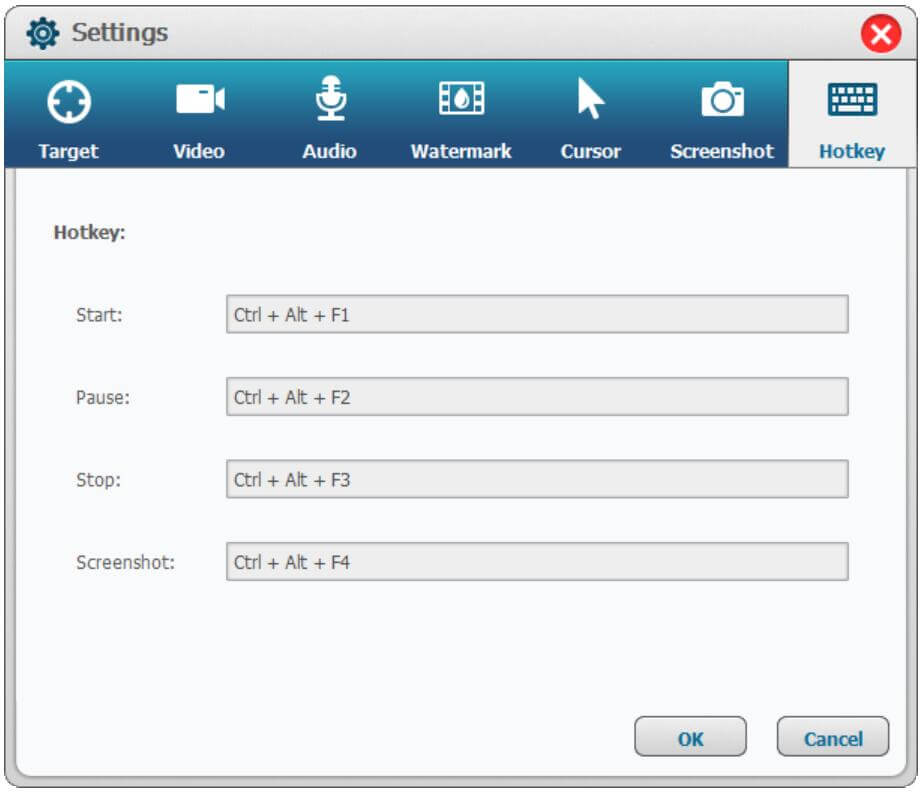
Steg 5. Börja spela in skärmvideon med datorn
Spela nu upp videon du vill spela in på din dator och klicka på "Spela in”-knappen för att starta inspelningen. Du kan också använda snabbtangenten för att stoppa och avsluta inspelningsprocessen.

Obs: För att säkerställa smidig uppspelning utan avbrott bör du ladda videon helt innan du spelar in.
Steg 6. Förhandsgranska och redigera den inspelade videon
Klicka slutligen på "Save" i det nedre högra hörnet för att spara videofilen på din tidigare anpassade Android-telefon. Om du vill redigera den inspelade videon, gå tillbaka till huvudgränssnittet och klicka på "Videobox" för att redigera den.
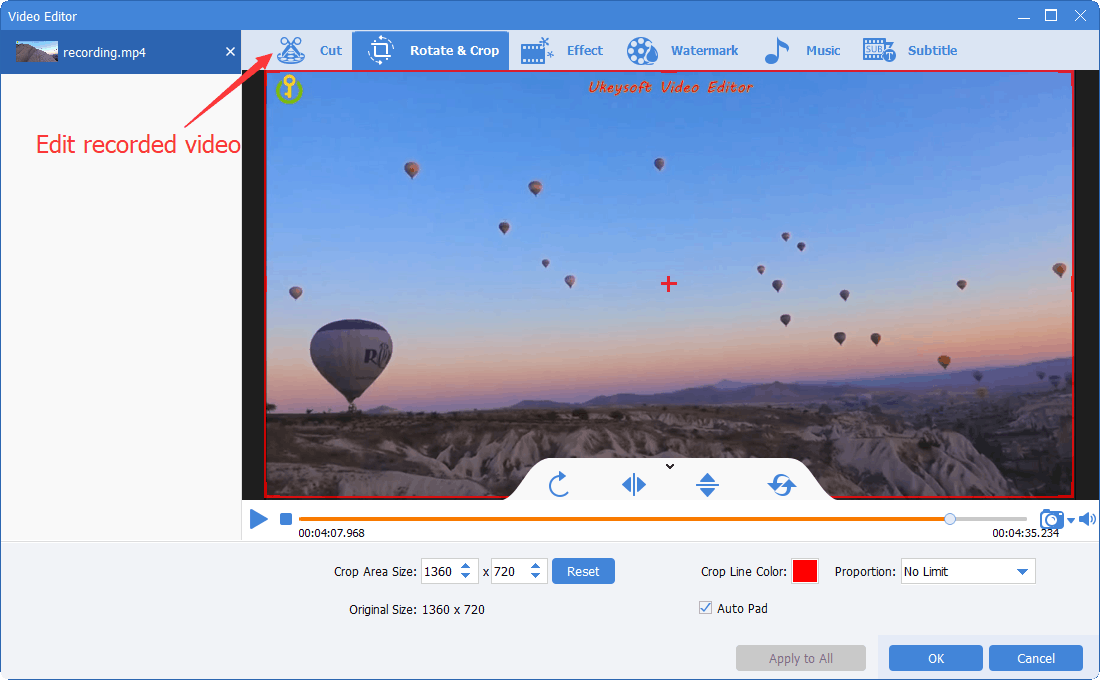
frågar: du behöver logga in innan du kan kommentera.
Inget konto ännu. Klicka här för att registrera.

Njut av ett säkert och fritt digitalt liv.
Verktyget
multimedia
Copyright © 2023 UkeySoft Software Inc. Med ensamrätt.
Ingen kommentar än. Säg något...